Comment ajouter un appareil au réseau en utilisant tpPLC Utility (nouveau logo)?
Pour ajouter un périphérique au réseau actuel, procédez comme suit:
1. Notez la clé CPL à 16 chiffres imprimée sur l'étiquette de l'appareil.
2. Branchez l'appareil sur une prise murale et attendez que ses voyants deviennent stables.
3. Ouvrez l'utilitaire et cliquez sur Ajouter un périphérique dans la colonne de gauche.
Remarque: si l'utilitaire n'a pas encore été installé, reportez-vous à la section Comment préparer l'utilisation de l'utilitaire tpPLC (nouveau logo)?
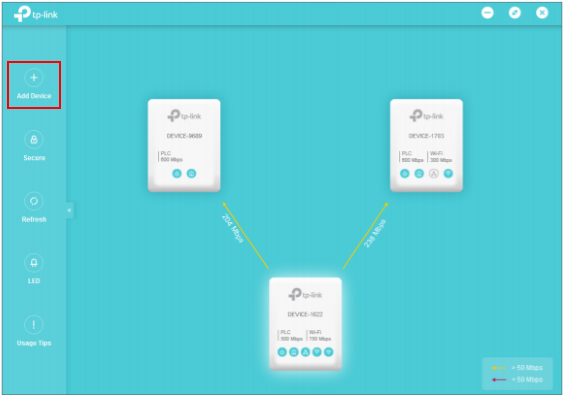
4. Sur la page Ajouter un nouveau périphérique , entrez la clé CPL que vous avez notée et cliquez sur Enregistrer .
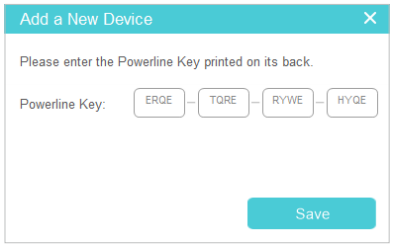
Maintenant, le nouveau périphérique apparaîtra sur l'utilitaire.
Pour en savoir plus sur chaque fonction et configuration, consultez le Centre de téléchargement pour télécharger le manuel de votre produit.
Est-ce que ce FAQ a été utile ?
Vos commentaires nous aideront à améliorer ce site.


